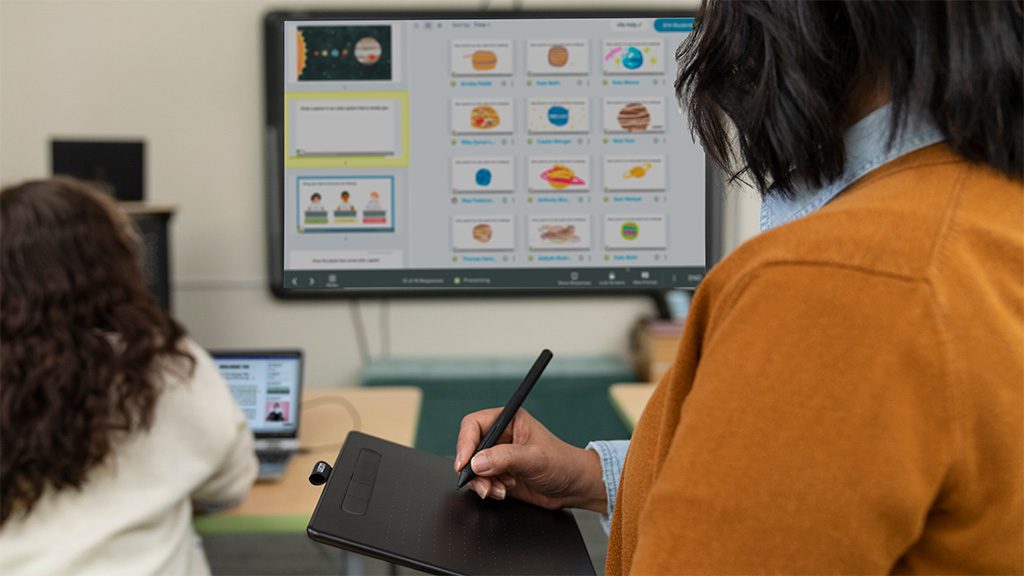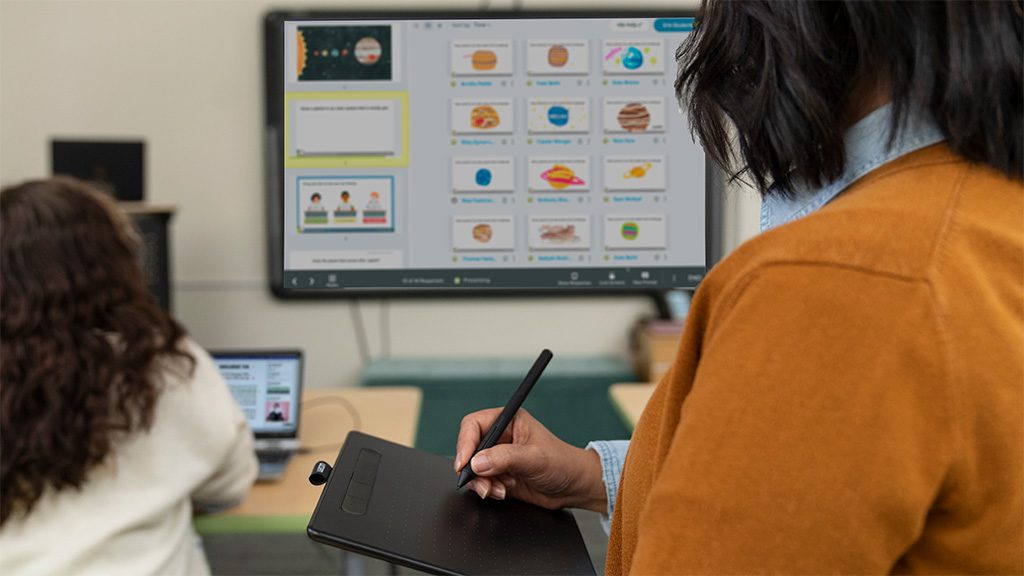¿Cansado de las aburridas presentaciones con diapositivas? Prueba Pear Deck

¿Cuántas presentaciones de diapositivas tienes en tu arsenal docente? Y una pregunta aún más importante: ¿cuántas de ellas son realmente emocionantes, atractivas e interactivas?
En este artículo, nuestra experta residente en educación, Michele Dick, explica cómo Pear Deck -cuya versión de prueba de tres meses se incluye con la compra de una Wacom Intuos, Wacom One o One by Wacom pen tablet- puede mejorar tus presentaciones en clase.
Pear Deck ¡es un cambio de juego para los educadores!
Permite a los profesores tomar el contenido existente en los mazos de diapositivas y añadirles diapositivas interactivas, como una pregunta de respuesta abierta o de opción múltiple, un icono arrastrable u opciones de dibujo. Además de este contenido interactivo, un profesor también puede compartir un enlace a un sitio web para un vídeo, una investigación o un formulario de Google; esta función crea muchas oportunidades para los alumnos.
Una vez creado el paquete de diapositivas interactivo, el profesor puede compartirlo fácilmente con los alumnos. De este modo, pueden supervisar el progreso y las respuestas de los alumnos en tiempo real, proporcionándoles información sobre la marcha. El profesor también dispone de una vista de proyector, donde puede mostrar las respuestas anónimas de los alumnos para celebrarlas, aumentando así la voz de los alumnos en el aula.
Pear Deck es capaz de transformar las clases en atractivas experiencias de aprendizaje en un solo espacio. Junto con una Wacom Intuos inalámbrica, ¡el profesor puede incluso moverse por la clase mientras imparte la lección de Pear Deck!
Estas presentaciones interactivas de diapositivas funcionan mejor con un conjunto de tabletas One by Wacom, pero también funcionan muy bien con un conjunto de Chromebooks, con los que las tabletas Wacom están certificadas para funcionar sin esfuerzo.
Las tres características principales de Pear Deck para educadores
Iniciar sesión como estudiante
Aunque esto supone una ventana o pestaña adicional que gestionar, es agradable poder modelar cómo resolver algo en una diapositiva de dibujo. Así que copia el enlace que compartiste con tus alumnos en una nueva pestaña.
Reflexiona y llévatelo
Esta función es un gran recurso para los apuntes de los alumnos. Una vez que hayas terminado una lección con los alumnos, puedes compartir un documento de reflexión que les dé acceso a tus diapositivas, a sus respuestas y a un lugar donde reflexionar sobre su aprendizaje.
Plantillas
Puede que hayas visto las plantillas que se abren en la ventana del complemento, pero ¿sabías que hay aún más plantillas de alta calidad que puedes utilizar en el Huerto Pear Deck?
Cómo utilizar Pear Deck en clase
Pear Deck permite a los profesores crear una lección que puede ser a ritmo de alumno o a ritmo de profesor. Pero, ¿sabías que puedes utilizar ambos en la misma lección?
Imaginemos una situación en la que un profesor imparte una lección que requiere un poco de carga inicial, o una minilección para empezar el taller. La minilección puede realizarse a ritmo de instructor, lo que permite al profesor controlar el conjunto de diapositivas mientras comprueba rápidamente si los alumnos lo han entendido antes de iniciar el periodo de trabajo.
Entonces el profesor puede cambiar la lección a ritmo de alumno, y los alumnos pueden avanzar por la lección a su propio ritmo. Para el resto de la lección, el profesor ya ha creado recursos dentro de Pear Deck: hacer que los alumnos salgan e investiguen en sitios específicos, vean un vídeo, respondan a preguntas y/o interactúen con el contenido presentado en la lección.
Mientras los alumnos trabajan de forma independiente durante la lección, el profesor puede organizar pequeños grupos o controlar a los alumnos individualmente. Mediante el uso del panel de control del profesor, éste puede realizar un seguimiento del progreso de los alumnos, así como proporcionarles comentarios mientras trabajan.
Pear Deck ¡es una herramienta con una gran variedad de funciones, lo que la convierte en una gran elección para utilizar con tu pen tablet Wacom, un conjunto de clases de pen tablet Wacom y/o un conjunto de clases de Chromebook!
Inscríbete en el nuevo boletín educativo de Wacom for Education para inspirarte en el aula, asistir a los próximos seminarios web, obtener descuentos en productos Wacom y mucho más.
¿Quieres saber más?
Echa un vistazo a este vídeo que ha creado Stacey Roshan, amiga de Wacom, sobre cómo utilizar Pear Deck en el aula:
¿Qué productos Wacom funcionan mejor con Pear Deck?
Los productos Wacom pueden ser herramientas increíblemente potentes para los profesores, sobre todo si se combinan con el software adecuado. Afortunadamente, cada compra de una Wacom Intuos Wireless, Wacom One o One by Wacom incluye un paquete gratuito de tres meses de prueba de un potente software educativo , incluido Pear Deck.

Inalámbrico Intuos pen tablet
Wacom Intuos se ha diseñado para que la enseñanza sea más fácil. Gracias a la conectividad Bluetooth, podrás moverte libremente por el aula sin dejar de controlar el ordenador con el lápiz digital y la pen tablet. tecla ExpressKey se puede programar fácilmente en Mac o PC como tu enlace de teclado favorito para ahorrar tiempo al instruir.

Monitor interactivo Wacom One
Ya sea en el aula o en línea, los profesores pueden utilizar el monitor interactivo Wacom One para presentar lecciones, ilustrar lo aprendido, tomar notas, hacer anotaciones y responder preguntas. Cuando se trata de estudiantes, el lápiz hace que el paso al trabajo digital sea fácil e intuitivo.

Tableta de lápiz One By Wacom
Ideal para estudiantes, el One by Wacom lleva el aprendizaje al siguiente nivel. El lápiz digital realista recrea la experiencia del aula desde cualquier lugar. Te da libertad para escribir, anotar, crear, colaborar, estudiar o enseñar como nunca antes.
¿Quieres saber más sobre cómo los productos Wacom pueden elevar la educación en tu escuela o distrito? Rellena este formulario de interés.